
Ọpọlọpọ ninu awọn awakọ ti o ti ni idasilẹ ni ibuwọlu oni nọmba. Eyi n sin gẹgẹbi ijẹrisi kan pe sọfitiwia naa ko ni awọn faili irira ati ailewu ni pipe fun lilo rẹ. Pelu gbogbo awọn ero ti o dara ti ilana yii, nigbakan ṣayẹwo ibuwọlu le sọ diẹ ninu awọn inira. Otitọ ni pe kii ṣe gbogbo awọn awakọ ni ibuwọlu ti o yẹ. Ati laisi ibuwọlu ti o yẹ, ẹrọ ṣiṣe yoo nṣoṣo lati fi sii. Ni iru awọn ọran, o ni lati mu ayẹwo ti a mẹnuba. O ti wa ni lori bi o ṣe le mu iwe iwọle Ibuwọlu dandan, a yoo sọ ninu ẹkọ wa loni.
Awọn ami ti awọn iṣoro pẹlu Ibuwọlu oni nọmba
Nipa fifi iwakọ awakọ fun ẹrọ ti o nilo, o le wo lori iṣẹ aabo aabo iboju rẹ.
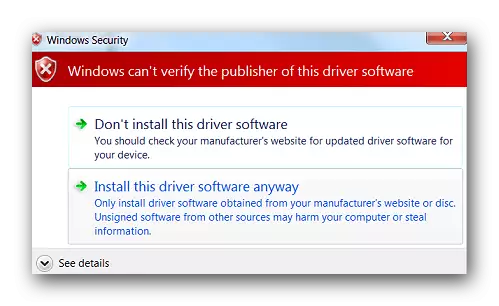
Pelu otitọ ti o le yan awakọ yii "Fi ẹrọ sori ẹrọ yii" nkan ninu window ti o han, sọfitiwia naa yoo fi sori ẹrọ ti ko tọ. Nitorinaa, lati yanju iṣoro naa ni irọrun nipasẹ yiyan nkan yii ninu ifiranṣẹ naa ko ni ṣiṣẹ. Iru ẹrọ yii yoo samisi pẹlu ami iyasọtọ ninu Oluṣakoso Ẹrọ, eyiti o tọkasi awọn iṣoro ni iṣẹ ti ohun elo.
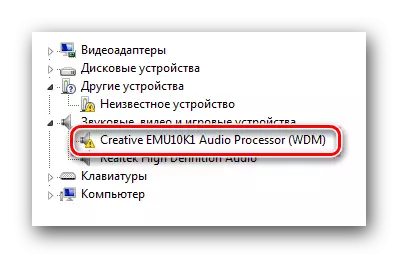
Gẹgẹbi ofin, ni apejuwe iru ẹrọ bẹ yoo han aṣiṣe 52.
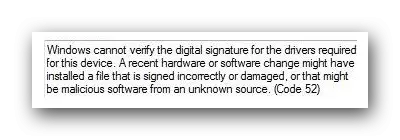
Ni afikun, lakoko fifi sori ẹrọ ti sọfitiwia laisi ibuwọlu ti o baamu, iwifunni kan ninu atẹ le han. Ti o ba ri nkan iru iru eyiti o han ninu iboju ni isalẹ, o tumọ si pe o le ti ni imọran ijẹrisi Ibuwọlu awakọ awakọ.
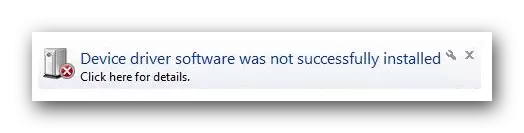
Bi o ṣe le mu ayewo ti Ibuwọlu lati
O le yan awọn oriṣi akọkọ akọkọ ti awọn sọwedowo kuro - ayeraye (titilai) ati fun igba diẹ. A mu wa si akiyesi rẹ pupọ awọn ọna ti yoo gba ọ laaye lati mu ọlọjẹ naa ṣiṣẹ ati fi sori ẹrọ eyikeyi awakọ lori kọnputa rẹ tabi laptop eyikeyi.Ọna 1: dseo
Ni ibere ko lati ma wà ninu awọn eto eto, eto pataki wa ti o yan idanimọ fun awakọ naa. Awakọ Ibuwọlu awakọ awakọ ngbanilaaye lati yi awọn ibuwọlu oni nọmba pada ni sọfitiwia eyikeyi ati awakọ.
- Ṣe igbasilẹ ati ṣiṣe IwUlfi.
- Gba adehun pẹlu adehun olumulo ki o yan "Mu ipo idanwo" ṣiṣẹ. Nitorina o tan ipo idanwo ti OS.
- Tun ẹrọ naa bẹrẹ.
- Bayi bẹrẹ anfani naa ki o yan "Wọle si ipo eto kan".
- Tẹ adirẹsi sii ti o ṣiṣẹ taara si awakọ rẹ.
- Tẹ "DARA" ki o duro de Ipari.
- Fi awakọ ti o fẹ sori ẹrọ.
Ṣe igbasilẹ Ibuwọlu Ibuwọlu Ibuwọlu Awakọ
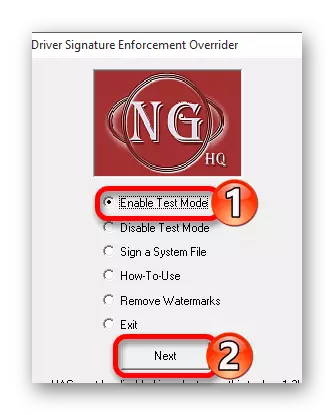
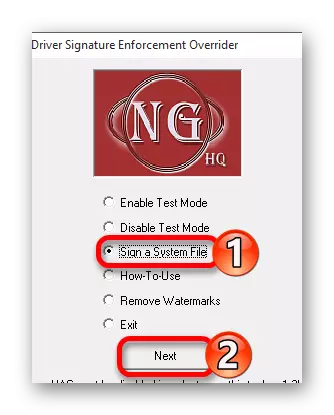
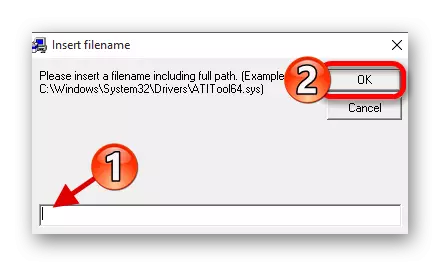
Ọna 2: Gbigbe OS ni ipo pataki
Ọna yii jẹ ojutu igba diẹ si iṣoro naa. Yoo mu ọlọjẹ naa ṣiṣẹ nikan titi atunbere atẹle ti kọnputa tabi laptop. Bibẹẹkọ, o le wulo pupọ ni diẹ ninu awọn ipo. A pin ọna yii si awọn ẹya meji, bi o da lori ẹya ti a fi sori ẹrọ ti OS, awọn iṣe rẹ yoo jẹ diẹ ni oriṣiriṣi.
Fun awọn oniwun ti Windows 7 ati ni isalẹ
- Tun bẹrẹ eto ni eyikeyi ọna ti o wa. Ti kọnputa tabi kọnputa ti wa ni ipilẹ lakoko, lẹhinna tẹ bọtini agbara ati lẹsẹkẹsẹ lọ si igbesẹ ti o tẹle.
- Tẹ bọtini bọtini F8 titi window ti o han pẹlu yiyan ti ikojọpọ Windows. Ninu atokọ yii, o gbọdọ yan okun pẹlu akọle "Mu Ibuwọlu Ibuwọlu Akanfo si Ibuwọlu Awin Ibuwọlu". Ojo melo, okun yii jẹ asọye. Lẹhin yiyan nkan ti o nilo, tẹ bọtini "Tẹ bọtini" lori keyboard.
- Bayi o le duro fun igbasilẹ eto kikun. Lẹhin iyẹn, ijerisi yoo jẹ alaabo, ati pe o le fi awọn awakọ ti o yẹ laisi ibuwọlu.

Awọn window Windows 8 ati loke
Pelu otitọ pe iṣoro ti idanwo kan Ibuwọlu oni nọmba jẹ besikale awọn oniwun ti Windows 7, iru awọn iṣoro bẹẹ ni a rii ati nigba lilo awọn ẹya atẹle ti OS. Awọn iṣe wọnyi gbọdọ wa ni ṣiṣe nipasẹ gedging si eto naa.
- Tẹ bọtini "Shift" lori keyboard ki o ma jẹ ki o ma jẹ ki o lọ ṣaaju atunbere OS. Bayi tẹ bọtini "Alt" ati "F4" awọn bọtini nigbakannaa lori keyboard. Ninu window ti o han, yan eto "Tun bẹrẹ" nkan, lẹhin eyiti a tẹ bọtini "Tẹ".
- A n duro de igba diẹ titi ti "Yan Igbese" han loju iboju. Lara awọn iṣe wọnyi, o nilo lati wa laini "awọn ayẹwo" ki o tẹ lori orukọ.
- Igbese ti o tẹle yoo jẹ yiyan ti "ila afikun" afikun lati atokọ gbogbogbo ti awọn irinṣẹ ayẹwo.
- Lati gbogbo awọn ile-igbimọ ti o dabaa o nilo lati wa apakan "Awọn aṣayan igbasilẹ" ki o tẹ orukọ rẹ.
- Ninu window ti o han, o kan nilo lati tẹ bọtini Tun bẹrẹ ni agbegbe iboju ti o tọ.
- Lakoko eto tun bẹrẹ, iwọ yoo wo window kan pẹlu yiyan ti awọn aṣayan bata. A nifẹ si nkan naa ni nọmba 7 - "Mu iṣeduro ijẹrisi dandan ti Ibuwọduro awakọ". Yan nipa titẹ bọtini "F7" lori keyboard.
- Bayi o nilo lati duro titi awọn bata orunkun Windows. Ijerisi dandan ti Ibuwọlu awakọ yoo jẹ alaabo titi ti atunbere eto eto ti o tẹle.
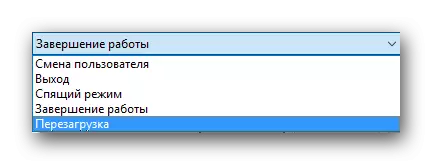




Ọna yii ni iyọkuro ọkan, eyiti o ṣafihan ararẹ ni awọn igba miiran. O wa da ni otitọ pe lẹhin ifisi ti o tẹle ti idanwo naa laisi Ibuwọlu ti o dara le da iṣẹ wọn duro, eyiti yoo yorisi awọn iṣoro kan. Ti iru ipo bẹẹ, o ti dide, o yẹ ki o lo ọna atẹle, gbigba ọ laaye lati mu ayẹwo ti iṣowo ṣiṣẹ.
Ọna 3: Eto eto imulo ẹgbẹ
Pẹlu ọna yii, o le mu ayẹwo dandan ni kikun tabi titi o fi tan rẹ ni ominira. Ọkan ninu awọn anfani ti ọna yii ni pe o wulo lati ṣe alaye eyikeyi eto iṣẹ ṣiṣe. Iyẹn ni o nilo lati ṣe eyi:
- Lori keyboard, tẹ awọn bọtini "Win + R" ni akoko kanna. Bi abajade, o yoo ṣe ifilọlẹ. Ni aaye nikan ti window ti ṣii, tẹ pipaṣẹ GEDIT.SSC. Lẹhin titẹ pipaṣẹ, tẹ "Tẹ" tabi "O DARA" ni window ti o han.
- Iwọ yoo ni window kan pẹlu awọn eto imulo ẹgbẹ. Ni agbegbe osi, o gbọdọ kọkọ lọ si apakan "iṣeto olumulo". Bayi lati atokọ ti awọn alabapin, yan "awọn awoṣe awoṣe" nkan ".
- Gbongbo apakan yii n wa folda "eto". Nsisi o, lọ si folda ti o nbọ - "Fi Dwai".
- Nipa tite lori orukọ folda ti o kẹhin, ni agbegbe osi ti window ti o yoo rii awọn akoonu rẹ. Eyi ni awọn faili mẹta yoo jẹ awọn faili mẹta. A nilo faili kan ti a pe ni "Ibuwọlu oni nọmba ti awakọ ẹrọ". Ṣi i Double Titẹ Tẹ bọtini Asin osi.
- Ṣiṣi faili yii, iwọ yoo wo agbegbe pẹlu yiyi ipo ijẹrisi naa. O jẹ dandan lati fi ami si iwaju okun "alaabo", bi o ti han ninu aworan ni isalẹ. Ni ibere fun awọn ayipada si awọn eto ti tẹ sinu agbara, o nilo lati tẹ bọtini "DARA" ni isalẹ window naa.
- Lẹhin ṣiṣe itọju awọn iṣe ti a ṣalaye, o le ni rọọrun fi sori ẹrọ eyikeyi awakọ laisi ibuwọlu oni nọmba. Ti o ba nilo lati tun ṣiṣẹ iṣẹ ayẹwo, n fẹran awọn igbesẹ ati ṣeto ami si laini "" ki o tẹ "" O DARA ".
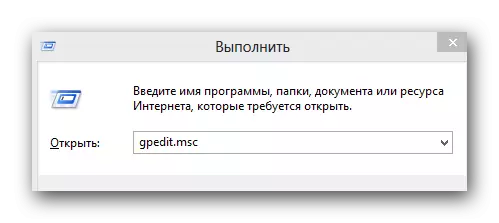
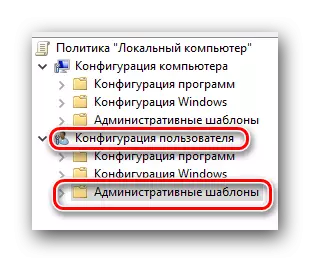
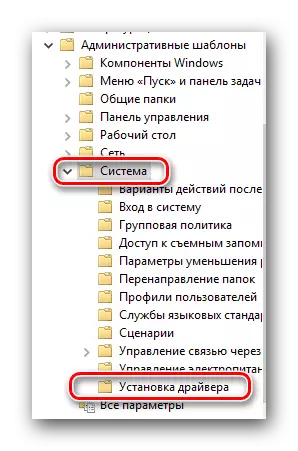
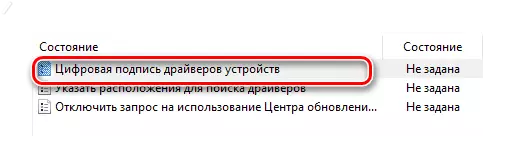
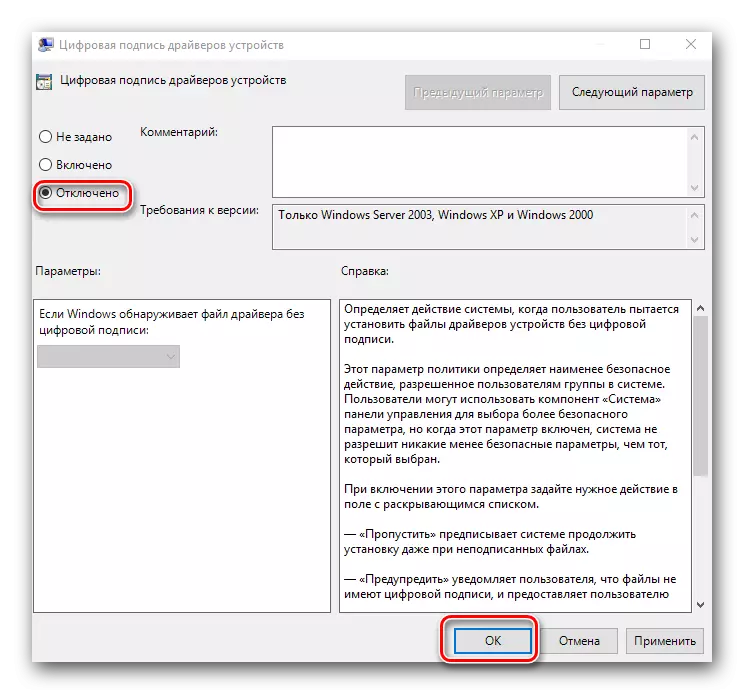
Ọna 4: "Laini aṣẹ"
- Ṣii "laini aṣẹ" nipasẹ eyikeyi pataki fun ọ. O le kọ ẹkọ nipa gbogbo rẹ lati ẹkọ pataki wa.
- Ninu window ti o ṣi, a tẹ awọn aṣẹ wọnyi ni Tan. Lẹhin titẹ ọkọọkan wọn, tẹ "Tẹ".
- Ni ọran yii, "laini aṣẹ" window yẹ ki o dabi eyi.
- Igbese t'okan yoo tun bẹrẹ ẹrọ ṣiṣe. Lati ṣe eyi, lo ọna eyikeyi ti a mọ si ọ.
- Lẹhin atunbere, eto naa yoo bata sinu ipo idanwo ti a pe. Ko yatọ pupọ lati ibùgbé. Ọkan ninu awọn iyatọ ti o akiyesi ti o le ṣe idiwọ ni niwaju alaye ti o yẹ ni igun apa osi isalẹ ti tabili itẹwe.
- Ti o ba nilo lati mu iṣẹ ayẹwo pada, tun ṣe gbogbo awọn iṣe "lori" paramita nikan ni aṣẹ keji si iye "pipa.
- Ni awọn ọrọ miiran, ọna yii le ṣiṣẹ nikan lori ipo ti o lo ni ipo ailewu ti Windows. Nipa bi o ṣe le ṣiṣẹ Windows ni ipo ailewu, o le kọ ni alaye lati nkan pataki wa.
Ka siwaju: Ṣii laini aṣẹ ni Windows
Awọn ariyanjiyan BCdedit.exe
BCDEDITIT.eExesesesere lori
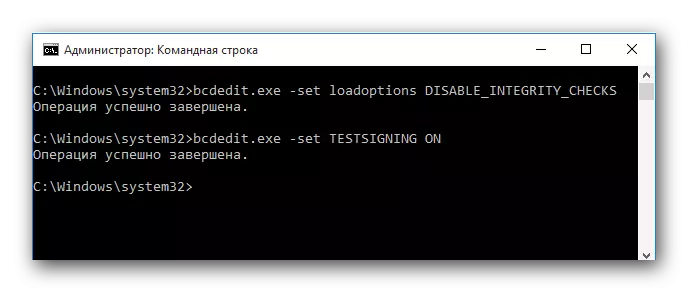
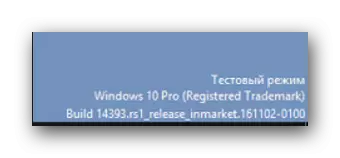
Ẹkọ: Bawo ni lati tẹ ipo to ni aabo ninu Windows
Lilo ọkan ninu awọn ọna ti o wa loke, o le ni rọọrun xo awọn iṣoro ti o ni nkan ṣe pẹlu fifi software laisi ibuwọlu onibata. Maṣe ro pe disabing iṣẹ ayẹwo naa yoo di hihan ti eyikeyi awọn ailagbara eto. Awọn iṣe wọnyi jẹ ailewu patapata ati ninu ara wọn kii yoo ni ipa lori kọnputa rẹ pẹlu awọn eto irira. Sibẹsibẹ, a ṣeduro pe ki o nigbagbogbo lo ọlọjẹ naa, lati le daabobo ararẹ kuro patapata lati eyikeyi awọn iṣoro pẹlu ipa lori intanẹẹti. Fun apẹẹrẹ, o le lo ojutu antivirus ọfẹ ti ọfẹ.
